- AI Overview resume resultados con IA y no puede desactivarse por completo desde Google, pero sí evitarse con atajos.
- La pestaña Web y el parámetro udm=14 devuelven la vista clásica de enlaces sin el bloque de IA.
- Extensiones, buscadores alternativos y ajustes en Chrome/Firefox ayudan a reducir la presencia del resumen.
- Renunciar a la síntesis aporta control y diversidad de fuentes, aunque suponga más pasos en consultas simples.
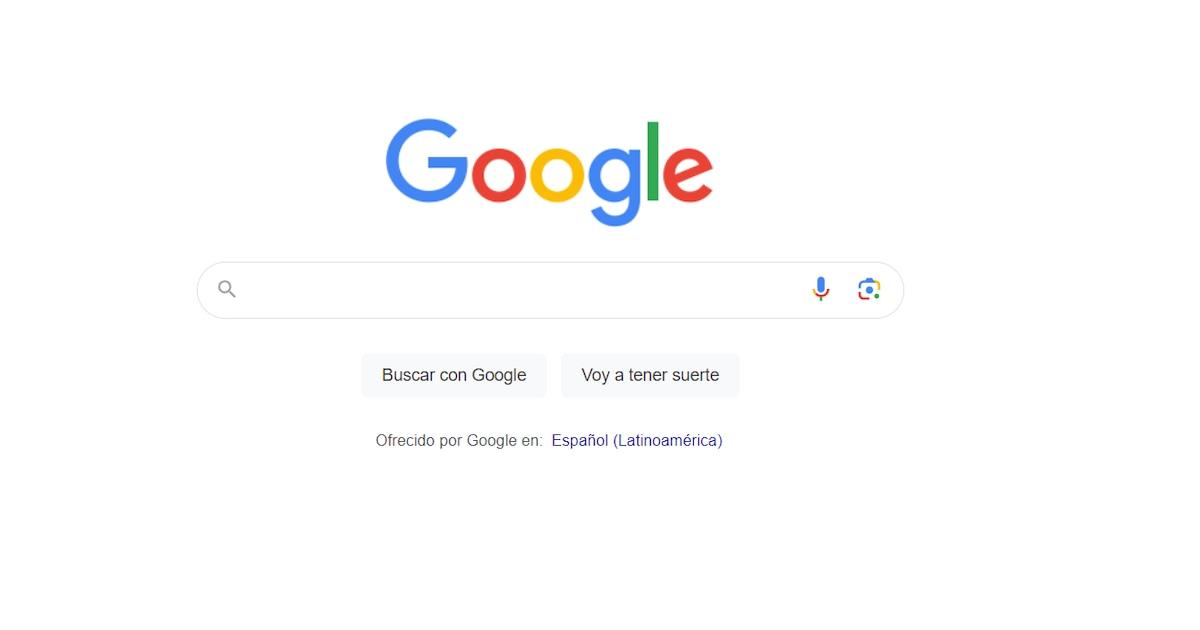
Buscar en Internet ha dado un giro importante con la llegada de los resúmenes automáticos en la parte superior de Google. Muchos usuarios se han topado con esta vista llamada AI Overview o Resumen con IA y se preguntan cómo desactivar o evitar estos paneles generados por inteligencia artificial para volver al clásico listado de enlaces azules sin adornos.
A lo largo de esta guía exploramos qué es exactamente esta función, por qué aparece, qué limitaciones tiene y, sobre todo, qué métodos prácticos existen hoy para minimizar su presencia en ordenador y móvil. También repasamos alternativas de buscadores, extensiones, configuraciones del navegador, alguna opción experimental de Google y los pros y contras de prescindir de estos resúmenes. Todo explicado con un tono cercano y paso a paso.
Qué es AI Overview y por qué ha cambiado tus resultados
AI Overview es un bloque destacado que Google inserta en la parte superior de la página de resultados. Mediante modelos de lenguaje y técnicas de aprendizaje automático, compone un resumen con información procedente de múltiples fuentes para ofrecer una respuesta inmediata a tu consulta sin necesidad de entrar en ninguna web.
Además del texto, esta sección puede incluir elementos visuales e interacciones y permite lanzar preguntas de seguimiento sin reformular la búsqueda desde cero. En la práctica, la experiencia es más conversacional, de forma que Google intenta mantenerte dentro de su propia página con una síntesis rápida.
La compañía considera esta vista una pieza clave de su estrategia: quiere combinar, sintetizar y presentar información de forma útil y directa. De hecho, la transición encaja con otros movimientos del ecosistema de Google, como el paso de Bard a Gemini, su familia de modelos que también impulsa estas respuestas.
Detrás de esta novedad hay un aspecto técnico a tener en cuenta: los resúmenes basados en IA funcionan mejor con buenas conexiones. Aunque no lo notes siempre, este tipo de resultados puede requerir más ancho de banda y cierta estabilidad de red para cargar y actualizarse con rapidez.
¿Se puede desactivar por completo AI Overview?
A día de hoy no hay un interruptor general en tu cuenta de Google que apague AI Overview para siempre. La empresa no ofrece una opción universal y estable que desactive la función para todas las búsquedas, de modo que, por defecto, seguirás viendo el resumen cuando Google lo considere oportuno.
Esto no significa que no haya soluciones. Existen atajos para esquivarlo y estrategias para reducir su aparición: desde usar filtros como la pestaña Web hasta cambiar el motor de búsqueda por uno que fuerce los resultados clásicos, pasando por extensiones que ocultan ese bloque o navegadores donde se muestra con menos frecuencia.
Conviene tener presente que, aun aplicando estos métodos, no hay garantía del 100%. Google evoluciona constantemente sus pruebas, interfaces y parámetros, y lo que hoy sirve podría variar con el tiempo, por lo que es recomendable tener varias alternativas en la recámara.
Formas efectivas de evitar los resúmenes con IA en Google
Activa la pestaña Web cuando aparezca el resumen
Cuando un AI Overview ocupa la cabecera de la página, puedes forzar el listado tradicional de enlaces con el filtro Web. Basta con pulsar en Web en la barra superior (si no lo ves, toca en Más y selecciónalo). A partir de ese momento, Google muestra únicamente resultados “de toda la vida”, sin el bloque generado por IA.
Para no repetir la acción cada vez, guarda un marcador que ya incluya el modo Web y así con un clic tendrás la vista clásica. Es una solución manual pero muy fiable, especialmente si no quieres instalar nada más en tu navegador.
Usa el parámetro UDM-14 en la URL
Hay un truco muy útil: añade &udm=14 al final de la dirección de los resultados. Por ejemplo: https://www.google.com/search?q=que+es+gemini&udm=14. Ese parámetro indica al buscador que devuelva solo resultados web convencionales, lo que normalmente evita el resumen con IA.
Si te resulta pesado escribirlo cada vez, el siguiente apartado te permite automatizarlo: crear un motor de búsqueda personalizado que lo añada siempre de forma transparente cuando buscas desde la barra de direcciones.
Crea un buscador sin IA en Chrome (ordenador)
En Chrome para escritorio puedes definir un buscador que incluya el parámetro UDM-14 de forma predeterminada. De este modo, cada vez que teclees una consulta en la omnibar, se cargará la versión “solo web” por defecto.
- Abre
chrome://settings/searchEngines. - Ve a Buscador > Búsquedas en el sitio > Añadir.
- Completa los campos: Nombre: Google sin IA · Atajo: @web · URL:
{google:baseURL}search?q=%s&udm=14. - Guarda y márcalo como predeterminado desde el menú de tres puntos.
Con este ajuste, todas las búsquedas desde la barra de Chrome irán a resultados sin AI Overview. Ten en cuenta que si entras en google.com directamente y buscas desde la caja central, podrías volver a ver el resumen.
Evita AI Overview en móvil: Chrome y Firefox
En teléfonos la cosa cambia, ya que Chrome móvil no permite añadir un motor personalizado tan fácil. Aun así, hay un atajo muy socorrido que aprovecha un portal intermediario para que aparezca “Google Web” entre tus motores visitados recientemente. Funciona sin extensiones.
En Chrome móvil: visita primero el sitio útil para activar el motor “Google Web” (por ejemplo, tenbluelinks.org), abre una segunda pestaña, realiza cualquier búsqueda y entra en Configuración > Buscador. En “Visitados recientemente”, elige Google Web como motor. Con ello obligas a Chrome a usar resultados clásicos al escribir en la barra, aunque si navegas a google.com y buscas allí, podría aparecer el resumen otra vez.
En Firefox para Android sí puedes añadir un motor a mano. En Configuración > Buscar > Buscador predeterminado > Agregar buscador, rellena: Nombre: AI‑free Web · URL: https://www.google.com/search?udm=14&q=%s. Tras guardarlo como predeterminado, las búsquedas desde la barra usarán el modo sin IA de forma consistente.
Extensiones que ocultan la sección de IA
Si prefieres la vía rápida y no te importa instalar complementos, existen extensiones que eliminan de la vista el bloque de AI Overview. No desactivan la función en Google, pero lo ocultan visualmente para que navegues como si no existiera.
- Hide Google AI Overviews: muy centrada en esconder únicamente ese módulo. Ligera y directa.
- Bye, Bye Google AI: va más allá y permite ocultar publicidad, bloques de compras, vídeos y “Otras preguntas de los usuarios”. Ideal si quieres una limpieza general.
- uBlock Origin: con reglas personalizadas, los usuarios avanzados pueden filtrar selectivamente el bloque de IA y otros elementos de la SERP.
La ventaja es clara: se instalan en segundos y listo. Como contrapunto, dependen de terceros y de que Google no cambie selectores o reglas. Además, la empresa ha restringido en el pasado extensiones que chocaban con sus intereses, así que conviene tener alternativas por si dejan de funcionar.
Haz búsquedas más específicas o con destino claro
Otra manera sencilla de evitar el resumen es afinar tu consulta: si incluyes el nombre de un sitio, un autor o el título de un artículo, Google tiende a mostrar enlaces directos antes que un AI Overview genérico. Por ejemplo, “qué es Gemini Lowi” suele llevarte a un resultado concreto sin pasar por la síntesis automática.
Este hábito de búsqueda también ayuda cuando quieres contrastar fuentes: atrae resultados con mayor intención navegacional en vez de respuestas amplias que pretenden cubrirlo todo en un único bloque.
Navegadores donde aparece con menor frecuencia
Algunos usuarios han observado que, según la cuenta y configuración, AI Overview se muestra menos a menudo en navegadores como Firefox o Safari. No es una regla fija, pero puedes probar con alternativas si en tu equipo actual aparece todo el tiempo y prefieres una experiencia más tradicional.
Prueba opciones experimentales en Google Labs (si están disponibles)
Google ha ofrecido en ocasiones controles desde su entorno de pruebas (Labs) para activar o desactivar funciones. En algunos perfiles, aparece la opción de desactivar el experimento AI Overview. Accede a Labs, busca el proyecto correspondiente y apágalo si tienes el interruptor.
Aun así, incluso con la palanca en “off”, hay usuarios que han seguido viendo el resumen en ciertos tipos de consulta. No es una solución garantizada y puede desaparecer sin previo aviso, pero vale la pena comprobarlo en tu cuenta.
Ventajas y desventajas de prescindir del resumen con IA
Eliminar u ocultar AI Overview te devuelve una página de resultados más familiar, con espacio para comparar fuentes y profundizar. Para muchos, consultar directamente la fuente original es clave, especialmente en temas complejos.
- Mayor diversidad de perspectivas y posibilidad de evaluar el contexto por ti mismo.
- Menos riesgo de sesgos, errores u omisiones en la síntesis.
- Experiencia de búsqueda “clásica” con más control sobre qué lees y a quién.
La otra cara de la moneda es que, en consultas simples o transaccionales, los resúmenes ahorran tiempo. Al renunciarlos, puede que necesites más clics y un poco más de paciencia para llegar al mismo dato.
- Más pasos para responder preguntas básicas.
- Sin funciones conversacionales de refinamiento dentro de la propia SERP.
- Posible pérdida de novedades y mejoras que Google incorpore a la IA con el tiempo.
El rumbo de Google: IA como apuesta central
La compañía está volcada en que su buscador no solo indexe, sino que interprete y presente contenido de forma útil, rápida y personalizada. El cambio de Bard a Gemini es otra pieza del puzle: Gemini es el sistema conversacional y de modelos que también alimenta AI Overview dentro de la Búsqueda.
Con esta estrategia, Google persigue diferenciarse frente a motores emergentes y asistentes de IA generativa. Respuestas inmediatas y síntesis forman parte del valor que quieren aportar, aunque ello tensione el equilibrio con los creadores de contenido y los hábitos de los usuarios.
Búsqueda en el historial con IA en Chrome: requisitos, control y datos
Además de AI Overview, Google está probando funciones que generan respuestas a partir de tu propio historial de navegación en Chrome. De momento tiene limitaciones: solo para mayores de 18 años, en Estados Unidos y con Chrome en inglés, y además requiere un equipo con buen rendimiento.
Si activas “Búsqueda en el historial con la tecnología de IA” en Configuración > Innovaciones de IA, Chrome guarda localmente, además del título y la URL, el contenido de la página que visitas en ese momento. Solo se usarán sitios visitados tras activar la función y puedes desactivarla en cualquier momento.
Cuando haces búsquedas en tu historial, puedes recibir una “Respuesta generada” en una sección de Resumen o ver “Mejores coincidencias de tu historial”. En ambos casos, los resultados se basan en el contenido que había cuando lo visitaste, aunque las páginas hayan cambiado después.
Google indica que las consultas, respuestas y coincidencias pueden enviarse a sus servidores para mejorar la función, incluyendo investigación en modelos generativos y aprendizaje automático. Puede haber revisión humana de datos para analizar problemas, y el guardado local de páginas puede afectar al rendimiento del navegador.
Buscadores alternativos que no muestran AI Overview
Si prefieres evitar por completo este tipo de resúmenes, puedes optar por motores de búsqueda que no los integran. Es una vía directa para recuperar simplicidad y, en varios casos, más privacidad.
DuckDuckGo
Este buscador no guarda tu historial ni rastrea tu actividad. Se alimenta de cientos de fuentes (incluye Wikipedia y Bing, entre otras) y no muestra resúmenes tipo AI Overview. Dispone de “bangs”, atajos como !w para buscar en Wikipedia o !yt para YouTube.
Brave Search
Basado en su propio índice y centrado en la privacidad, Brave ofrece un asistente con IA llamado Summarizer, pero tú decides si activarlo. Si lo desactivas, obtendrás resultados sin síntesis automática, con independencia de Google.
StartPage
Usa resultados de Google sin recopilar tus datos personales y permite navegar con protección adicional mediante su “Vista anónima”. No integra resúmenes automáticos, apostando por la lista tradicional de enlaces con enfoque en la privacidad.
Redactor apasionado del mundo de los bytes y la tecnología en general. Me encanta compartir mis conocimientos a través de la escritura, y eso es lo que haré en este blog, mostrarte todo lo más interesante sobre gadgets, software, hardware, tendencias tecnológicas, y más. Mi objetivo es ayudarte a navegar por el mundo digital de forma sencilla y entretenida.